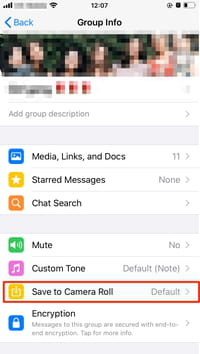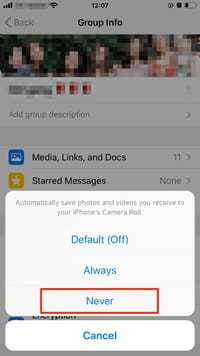Sådan stopper du med at gemme medier Hvad så Det er en af de applikationer, der optager den største lagerplads på vores smartphones. Du modtager muligvis mange fotos og videoer i WhatsApp WhatsApp , især hvis du er medlem af meget aktive gruppechats. Nogle af disse multimediefiler downloades automatisk til telefonens bibliotek.
Det blokerer automatisk lagring af fotos og videoer fra Hvad så I denne artikel viser vi dig, hvordan du stopper, at WhatsApp -mediefiler automatisk gemmes i telefonens hukommelse.
Sådan stopper du med at gemme medier fra WhatsApp i Android -telefonhukommelse
Hvis du ikke automatisk vil gemme WhatsApp -mediefiler i dit Android -telefonbibliotek, skal du følge nogle enkle trin.
- Åbn først WhatsApp -appen på din smartphone og vælg De tre punkter i øverste højre hjørne af skærmen.
- Gå til Indstillinger
- vælg derefter Dataforbrug og opbevaring .
På skærmen, der vises, under afsnittet Automatisk download af medier, - Klik på hver af de tre muligheder: Ved brug af mobildata ، Når den er tilsluttet via Wi-Fi ، Og ved roaming ،
Og i den nye liste skal du vælge de filer, der skal aktiveres til automatisk download. For ikke at gemme nogen fil, skal du fjerne markeringen i hver boks.
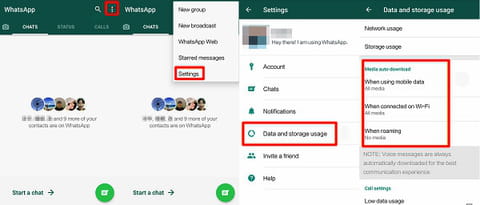
Dette gælder også, hvis du automatisk vil gemme WhatsApp -fotos og videoer på din telefon igen.
Sådan stopper du med at gemme medier fra WhatsApp til dit iPhone -bibliotek
- For ejere af smartphones eller tablets, der kører iOS -operativsystemet, ligner proceduren den forrige.
- Åbn WhatsApp igen,
- Gå til Indstillinger> Data- og lagerbrug ،
- Derefter i afsnittet Automatisk download af medier ،
- Gå til hver kategori (billeder, lyd, videoer, dokumenter) og vælg Start eller vælg Wi-Fi Kun mulighed uden mobil.
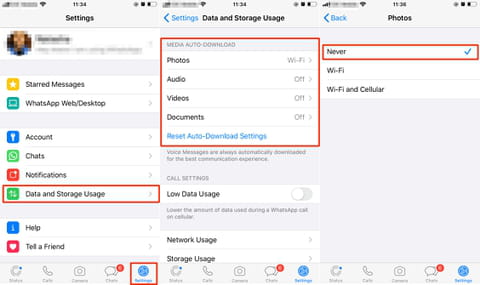
På både iPhone og Android vil du stadig kunne gemme de filer, du har modtaget, ved at klikke på det foto eller den video, du er interesseret i.
Sådan stopper du med at gemme modtagne filer i private eller gruppechats på Android
For at have mere kontrol og dermed forhindre mediefiler i at blive gemt, uanset om de kommer fra individuelle chats eller grupper, kan du deaktivere Mediesyn på din Android -telefon.
For private samtaler kan denne mulighed aktiveres eller deaktiveres
- Gå til Indstillinger> Chat> Mediesynlighed .
For grupper,
- Gå til Indstillinger> Vis kontaktperson (eller gruppeinfo)> Mediesynlighed .
- svar uden Til spørgsmålet "Vil du vise nyligt downloadede medier fra denne chat i dit telefongalleri".
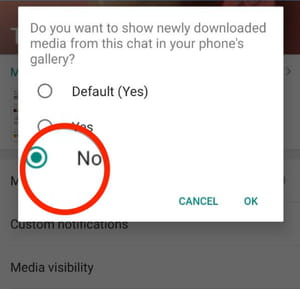
Sådan stopper du med at gemme modtagne filer i private eller gruppechats på iPhone
På iPhone kan du også stoppe med at gemme fotos i gruppe- eller private chats. At gøre det ,
- åben Chat (gruppe eller privat)
- Klik på Gruppe- eller kontaktoplysninger .
- Find Gem til Afdeling Kamerarulle og vælg Start .